
Bilgisayarınız ara sıra donuyorsa veya yanıt vermiyorsa yukarıdaki mavi ölüm hatası ekranını gösterir: HİPERVİZÖR HATASI , endişelenme, yalnız değilsin. Ancak bu konuda fazla endişelenmenize gerek yok; burada diğer birçok Windows kullanıcısına aynı sorunla ilgili yardımcı olan bazı etkili düzeltmeleri bir araya getirdik ve bunları da denemek isteyebilirsiniz.
Hipervizör hakkında daha fazla bilgi edinmek istiyorsanız…
Bir hipervizör, sanal makineleri (VM'ler) oluşturan ve çalıştıran yazılım, ürün yazılımı veya donanım olabilir. Dolayısıyla sanal makine monitörü, VMM veya sanallaştırma olarak da bilinir. Bununla birlikte, aynı ana bilgisayarda çalışan birkaç sanal makine CPU, bellek, depolama ve diğer kaynakları paylaşabilir.
Hipervizörler hakkında daha fazla bilgi edinmek istiyorsanız VMWare'in daha ayrıntılı bilgi içeren bir gönderisini burada bulabilirsiniz: Hipervizör nedir?
Bilgisayarınızda hata kontrol değeri 0x00020001 olan HİPERVİZÖR HATASI mavi ölüm ekranını gördüğünüzde, bu hata kodu hatanın tam olarak ne olduğunu belirtmese de hipervizörün ölümcül bir hatayla karşılaştığı anlamına gelir.
Ancak, HİPERVİZÖR HATASI'nı sizin için düzeltmeye yardımcı olup olamayacaklarını görmek için öncelikle deneyebileceğiniz bazı genel düzeltmeler vardır. Okumaya devam edin ve bunları nasıl uygulayacağınızı görün.
Mavi ölüm ekranı HİPERVİZÖR HATASI için bu düzeltmeleri deneyin
Aşağıdaki düzeltmelerin tümünü denemek zorunda değilsiniz: HİPERVİZÖR HATASI mavi ölüm hatasını sizin için düzeltmeye yardımcı olanı bulana kadar listede ilerleyin.
- Son değişiklikleri kaldır
- Windows'u Güncelle
- Aygıt sürücülerini güncelleyin
- Hyper-V ayarlarını yapın
- Bellek Tanılama aracını çalıştırın
- SFC ve DISM kontrollerini çalıştırın
- Hasarlı ve bozuk sistem dosyalarını onarın
- Kilitlenme günlüklerini (veya döküm dosyalarını) kontrol edin
1. Son değişiklikleri kaldırın
Bilgisayarınıza yakın zamanda herhangi bir yazılım veya donanım eklediyseniz ve ardından HİPERVİZÖR HATASI görünüyorsa, bilgisayarınızda bu değişiklikleri kaldırmayı denemelisiniz.
Örneğin bilgisayarınıza yeni bir RAM eklediyseniz, bu RAM çubuğunu ikinci bir cihaza takarak onun da sorun yaratıp yaratmadığını kontrol etmelisiniz. Eğer öyleyse, o zaman RAM çubuğu hatalı olmalı ve ne yapabileceklerini öğrenmek için satıcıyla konuşmalısınız.
Belirli bir yazılımı yükledikten sonra HİPERVİZÖR HATASI oluşursa, test amaçlı olarak yazılımı kaldırmak için aşağıdakileri yapabilirsiniz:
- Klavyenizde tuşuna basın. pencereler anahtar ve R Aynı anda anahtar. Tip kontrol Paneli ve vur Girmek.

- Şuna göre görüntüle: Kategoriler, sonra seç Programı kaldır altında Programlar .

- Yakın zamanda yüklenen yazılıma tıklayın (kullanıyoruz Buhar burada bir örnek olarak), o zaman Kaldır .
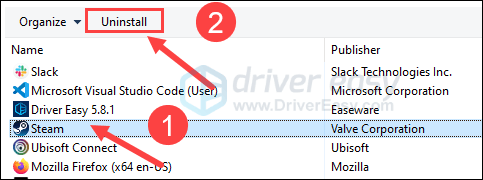
- Daha sonra bilgisayarınızı yeniden başlatın.
Ardından mavi ölüm ekranı HİPERVİZÖR HATASI'nın hala oluşup oluşmadığına bakın. Öyleyse lütfen aşağıdaki diğer düzeltmelere geçin.
2. Windows'u güncelleyin
Microsoft'a göre birçok mavi ekran hatası, Windows'un en son sürüme güncellenmesiyle düzeltilebilir. Bunun nedeni muhtemelen eski bir sistemin mavi ekran ölüm hataları gibi aksaklıklara neden olabilecek uyumluluk sorunlarına sahip olabilmesidir. Mevcut en son güncellemelerin kurulu olduğundan emin olmak için:
- Klavyenizde tuşuna basın pencereler tuşuna basın, ardından yazın güncellemeleri kontrol ediniz s'ye tıklayın, ardından C'ye tıklayın güncellemeleri kontrol et .
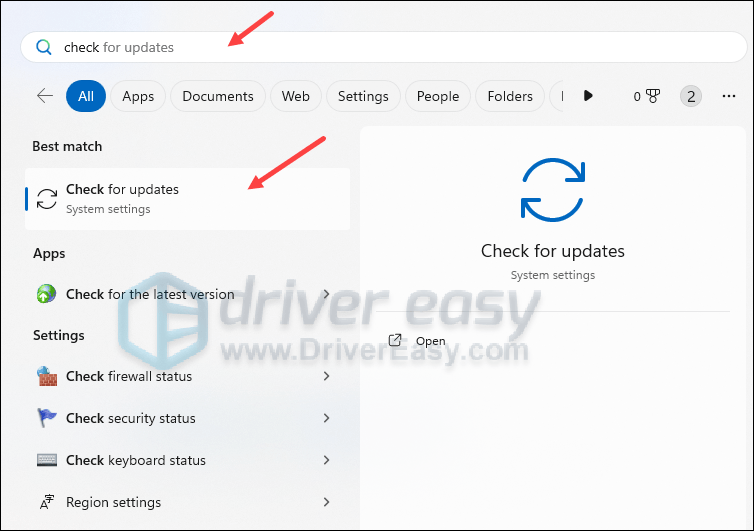
- Tıklamak Güncellemeleri kontrol et ve Windows mevcut güncellemeleri tarayacaktır.
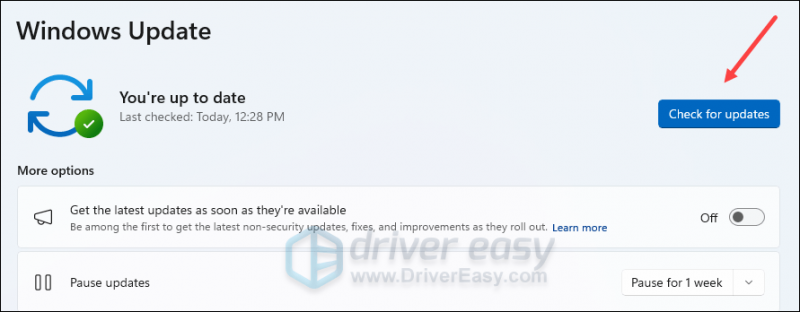
- Mevcut güncellemeler varsa, Windows bunları sizin için otomatik olarak indirecektir. Gerekirse güncellemenin etkili olması için bilgisayarınızı yeniden başlatın.

- Eğer varsa HAYIR mevcut güncellemeler göreceksiniz Güncelsiniz bunun gibi.
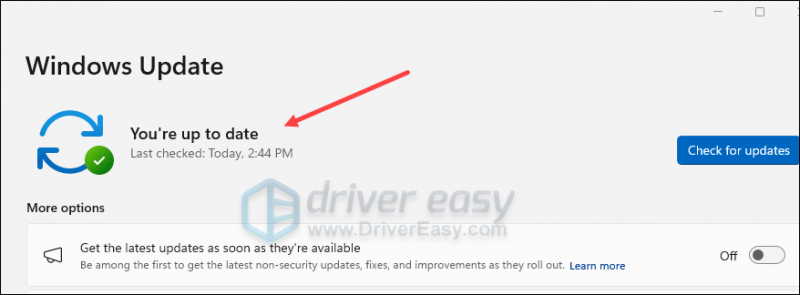
Mavi ekran hatası HYPERVISOR ERROR'un hala görünüp görünmediğini görmek için bilgisayarınızı çalıştırın. Eğer öyleyse, lütfen devam edin.
3. Aygıt sürücülerini güncelleyin
Güncel olmayan veya yanlış aygıt sürücüleri, mavi ekran ölüm, HİPERVİZÖR HATASI sorununun da suçlusu olabilir. Dolayısıyla, yukarıdaki iki yöntem sorunu çözmenize yardımcı olmazsa, muhtemelen bozuk veya güncel olmayan aygıt sürücüleriniz vardır. Bu yüzden yardımcı olup olmadığını görmek için sürücülerinizi güncellemelisiniz.
Sürücüleri manuel olarak güncellemek için zamanınız, sabrınız veya beceriniz yoksa bunu otomatik olarak yapabilirsiniz. Sürücü Kolaylığı . Driver Easy, sisteminizi otomatik olarak tanıyacak ve onun için doğru sürücüleri bulacaktır. Bilgisayarınızın tam olarak hangi sistemi çalıştırdığını bilmenize gerek yok, indireceğiniz yanlış sürücü nedeniyle sorun yaşamanıza gerek yok ve kurulum sırasında hata yapma konusunda endişelenmenize gerek yok. Driver Easy her şeyi halleder.
Sürücülerinizi aşağıdaki seçeneklerden biriyle otomatik olarak güncelleyebilirsiniz: ÖZGÜR ya da Profesyonel sürüm Driver Easy'nin. Ancak Pro sürümünde bu işlem yalnızca 2 adım sürer (ve tam destek ve 30 günlük para iade garantisi alırsınız):
- İndirmek ve Driver Easy'yi yükleyin.
- Driver Easy'yi çalıştırın ve Şimdi Tara düğme. Driver Easy daha sonra bilgisayarınızı tarayacak ve sorunlu sürücüleri tespit edecektir.
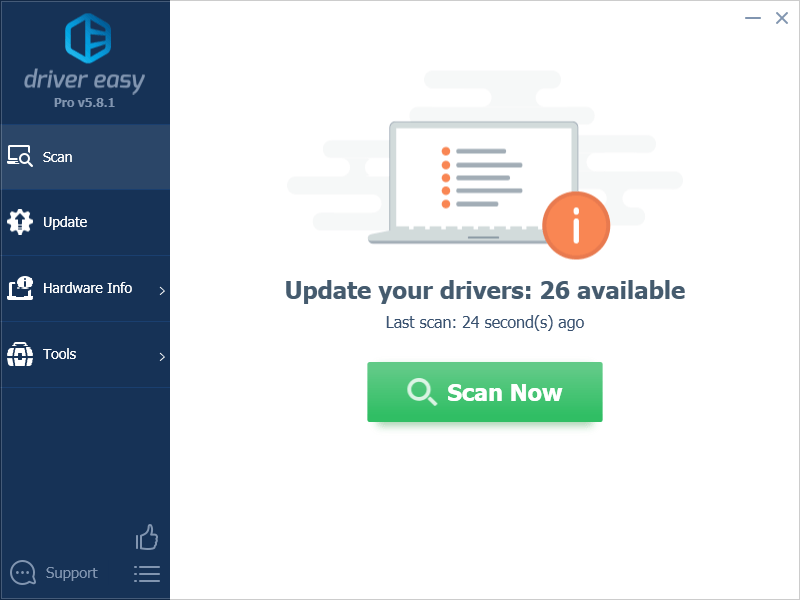
- Tıklamak Tümünü Güncelle doğru sürümünü otomatik olarak indirip yüklemek için Tümü sisteminizde eksik veya güncel olmayan sürücüler. (Bu şunu gerektirir: Profesyonel sürüm – Tümünü Güncelle'ye tıkladığınızda yükseltme yapmanız istenecektir.)
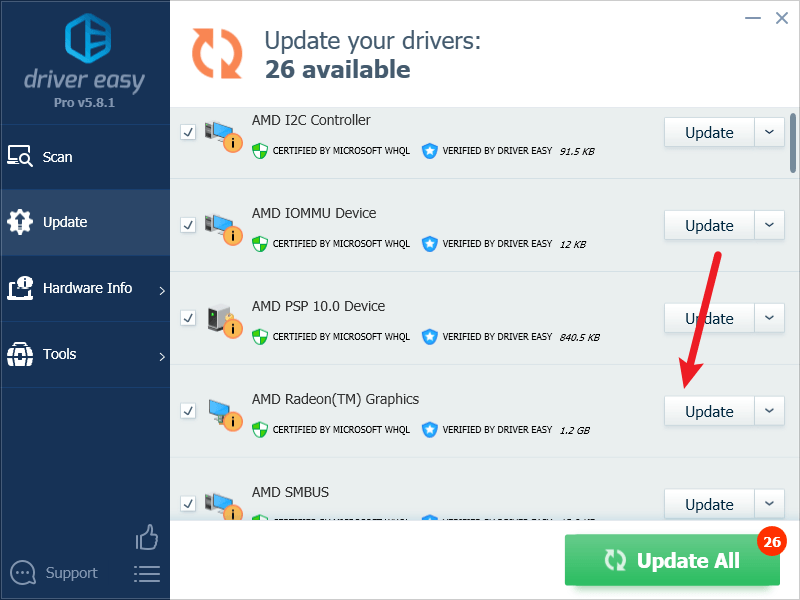
Not : İsterseniz bunu ücretsiz olarak yapabilirsiniz ancak kısmen manueldir. - Değişikliklerin etkili olması için bilgisayarınızı yeniden başlatın.
HİPERVİZÖR HATASI'nın güncellenmiş aygıt sürücüleri tarafından düzeltilip düzeltilmediğini görmek için bilgisayarınızı normalde kullandığınız gibi kullanın. Mavi ekran hatası devam ederse lütfen devam edin.
4. Hyper-V ayarlarını yapın
HİPERVİZÖR HATASI, yanlış Hyper-V ayarları nedeniyle de ortaya çıkabilir. Durumun bu olup olmadığını görmek için:
- Klavyenizde tuşuna basın. pencereler anahtar ve R Aynı anda anahtar. Tip kontrol Paneli ve vur Girmek.

- Şuna göre görüntüle: Kategoriler, sonra seç Programı kaldır altında Programlar .

- Seçme Windows özelliklerini açma veya kapatma sol taraftaki menüde.
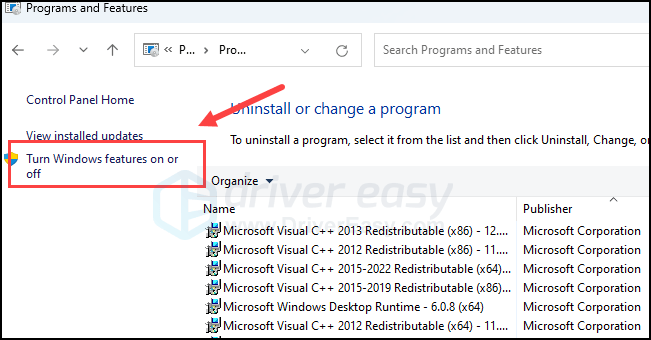
- Kutuların olduğundan emin olun Hyper-V Ve Windows Hiper Yönetici Platformu boş.
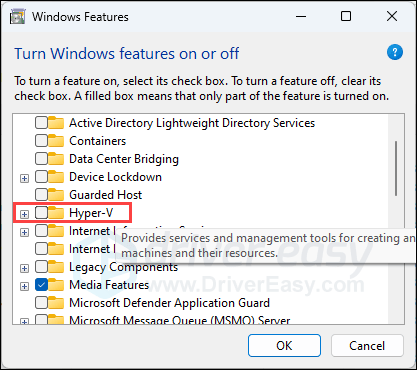
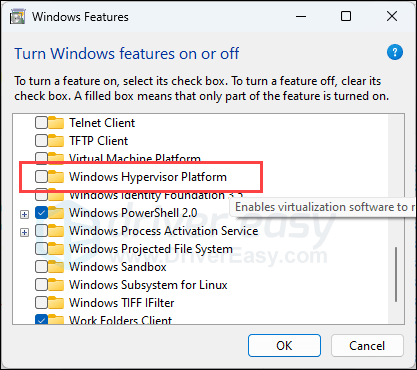
- Burada değişiklik yaparsanız bilgisayarınızı yeniden başlatın.
Ardından mavi ölüm ekranı HİPERVİZÖR HATASI'nın hala görülüp görülmediğine bakın. Eğer öyleyse, lütfen daha ileri gidin.
5. Bellek Tanılama aracını çalıştırın
Bazı forum kullanıcıları bilgisayarlarındaki HİPERVİZÖR HATASI'nın hatalı RAM çubuklarından kaynaklandığını bildirdi. Bunun nedeni muhtemelen hipervizörün sanal makinelerin ana bilgisayarın bellek kaynaklarını kullanmasına izin vermesi ve bilgisayar belleğinde sorun olduğunda HİPERVİZÖR HATASI gibi mavi bir ölüm hatası ekranının ortaya çıkmasıdır.
Durumun bu olup olmadığını görmek için yerleşik Bellek Tanılama aracını çalıştırabilirsiniz:
- tuşuna basın Windows logosu tuşu Ve R Çalıştır kutusunu çağırmak için klavyenizde.
- Tip mdsched.exe , ardından tıklayın TAMAM .
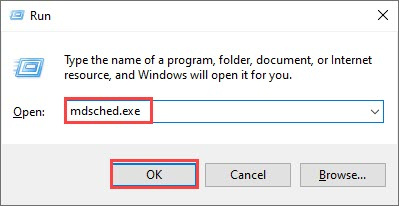
- Tıklamak Şimdi yeniden başlatın ve sorunları kontrol edin (önerilir) .
ÖNEMLİ: Yeniden başlatmadan önce tüm çalışmalarınızı kaydettiğinizden emin olun.
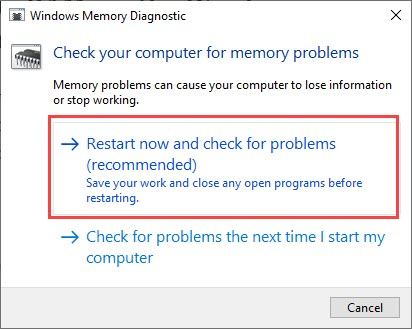
- Windows tanılamayı otomatik olarak çalıştıracaktır; bu işlem birkaç dakika sürebilir. Bittiğinde bilgisayarınız yeniden başlatılacaktır.
- Sonuçlar masaüstünüzde gösterilecektir. Herhangi bir bildirim görmüyorsanız sağ tıklayın. Başlangıç menüye tıklayın ve ardından Etkinlik göstericisi .
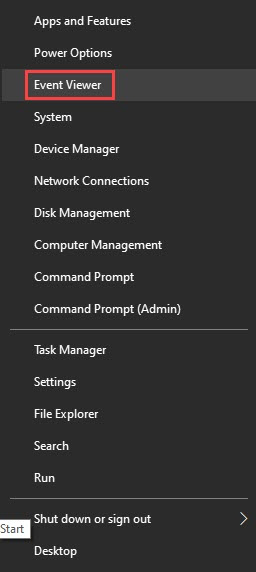
- Tıklamak Windows Günlükleri >> Sistem >> Bulmak .
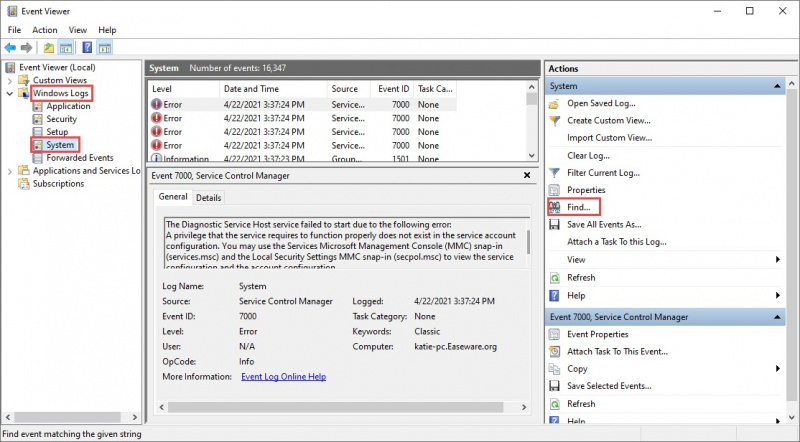
- Tip bellek teşhisi , ardından tıklayın Sonraki Bul .
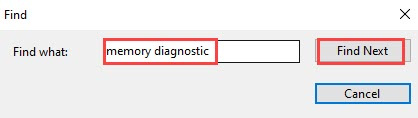
- 'Hata yok' ifadesini görürseniz, RAM'iniz iyi çalışıyor demektir ve HİPERVİZÖR HATASI'nın sorumlusu değildir. O zaman lütfen sonraki yönteme geçin .
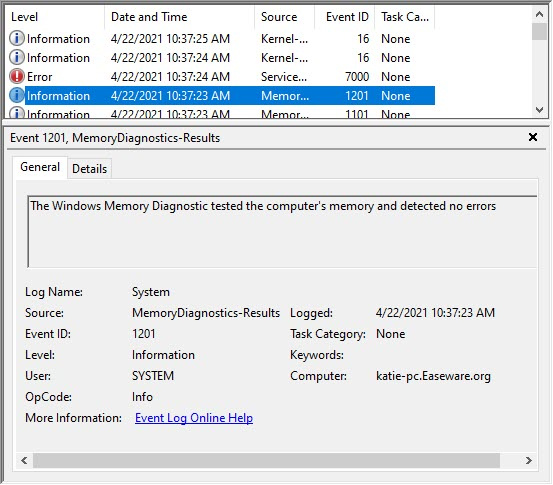
Bir hata görürseniz RAM çubuklarınızı değiştirmeyi düşünebilirsiniz. Cihazınızın hala garanti kapsamında olup olmadığını kontrol etmeniz veya bunu kendi başınıza yapacak kadar teknoloji konusunda bilgili değilseniz yardım için makinenizin üreticisine danışmanız gerekecektir.
6. SFC ve DISM kontrollerini çalıştırın
Bozuk sistem dosyaları da mavi ekran ölüm hatalarına neden olabilir. Ancak neyse ki, bu tür hatalı sistem dosyalarını tanımlamaya ve onarmaya yardımcı olabilecek iki yerleşik araç vardır. Tüm süreç biraz zaman alabilir ve testi yaparken başka programları çalıştırmamanızı öneririz (Bu komutları çalıştıracak kadar kendinize güvenmiyorsanız, bu otomatik aracı deneyin yerine).
Bu araçları çalıştırmak için:
6.1 Bozuk dosyaları Sistem Dosyası Denetleyicisi ile tarayın
1) Klavyenizde tuşuna basın. pencereler logo tuşu ve R aynı zamanda. Tip cmd ve bas Ctrl+Üst Karakter+Enter Aynı zamanda Komut İstemi'ni yönetici olarak çalıştırmak için.

Tıklamak Evet Cihazınızda değişiklik yapmak için izin istendiğinde.
2) Komut İstemi penceresinde aşağıdaki komutu kopyalayıp yapıştırın ve tuşuna basın. Girmek .
sfc /scannow
3) Sistem Dosyası Denetleyicisi daha sonra tüm sistem dosyalarını tarayacak ve tespit ettiği bozuk veya eksik dosyaları onaracaktır. Bu 3-5 dakika sürebilir.
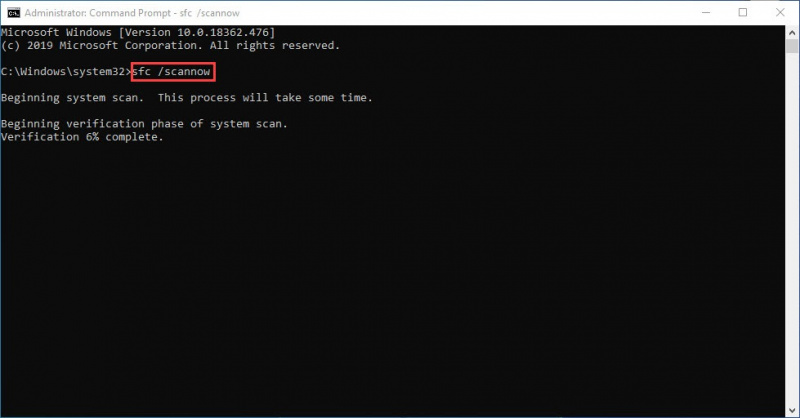
4) Taramadan sonra, mavi ekran hatası HİPERVİZÖR HATASI'nın hala devam edip etmediğini görmek için bilgisayarınızı normalde yaptığınız gibi çalıştırın. Eğer öyleyse, bir sonraki teste geçin:
6.2 dism.exe'yi çalıştırın
1) Klavyenizde tuşuna basın. pencereler logo tuşu ve R aynı zamanda. Tip cmd ve bas Ctrl+Üst Karakter+Enter Komut İstemi'ni yönetici olarak çalıştırmak için.

Tıklamak Evet Cihazınızda değişiklik yapmak için izin istendiğinde.
2) Komut İstemi penceresinde aşağıdaki komutları kopyalayıp yapıştırın ve tuşuna basın. Girmek her satırdan sonra:
dism.exe /online /cleanup-image /scanhealth
dism.exe /online /cleanup-image /restorehealth
2) İşlem bittiğinde:
- DISM aracı size hata verirse her zaman bu komut satırını deneyebilirsiniz. Bu 2 saate kadar sürecektir.
dism /online /cleanup-image /startcomponentcleanup
- Alırsan Hata: 0x800F081F , bilgisayarınızı yeniden başlatın, ardından Komut İstemi'ni yönetici olarak tekrar açın (1. adım) ve bunun yerine şu komut satırını çalıştırın:
Dism.exe /Online /Cleanup-Image /AnalyzeComponentStore
Bu testler yapıldığında bilgisayarınızda hala HİPERVİZÖR HATASI olup olmadığına bakın. Sorun hala devam ediyorsa lütfen bir sonraki düzeltmeye geçin.
7. Hasarlı ve bozuk sistem dosyalarını onarın
Microsoft'un yerleşik araçları hasarlı ve bozuk sistem dosyalarını onarmaya yardımcı olmuyorsa veya yukarıdaki araçları çalıştırırken sorunlarla karşılaşırsanız, aşağıdaki gibi bir üçüncü taraf aracını düşünebilirsiniz: Kale : Birkaç tıklama dışında başka bir şey yapmanıza gerek kalmadan tüm onarım sürecini otomatikleştirebilir.
- İndirmek ve Fortect'i yükleyin.
- Fortect'i açın. Bilgisayarınızda ücretsiz bir tarama yapacak ve size PC'nizin durumuna ilişkin ayrıntılı bir rapor .
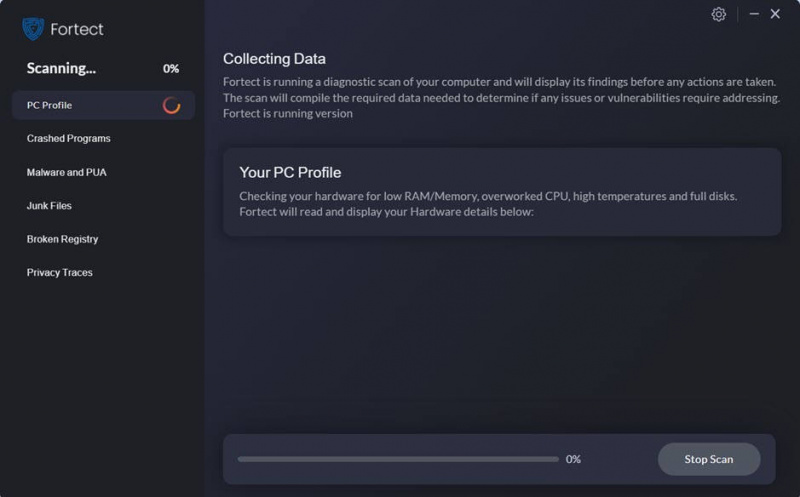
- Bitirdiğinizde tüm sorunları gösteren bir rapor göreceksiniz. Tüm sorunları otomatik olarak düzeltmek için tıklayın. Onarımı Başlat (Tam sürümü satın almanız gerekecek. 60 Günlük Para İade Garantisi Böylece Fortect sorununuzu çözmezse istediğiniz zaman para iadesi yapabilirsiniz).
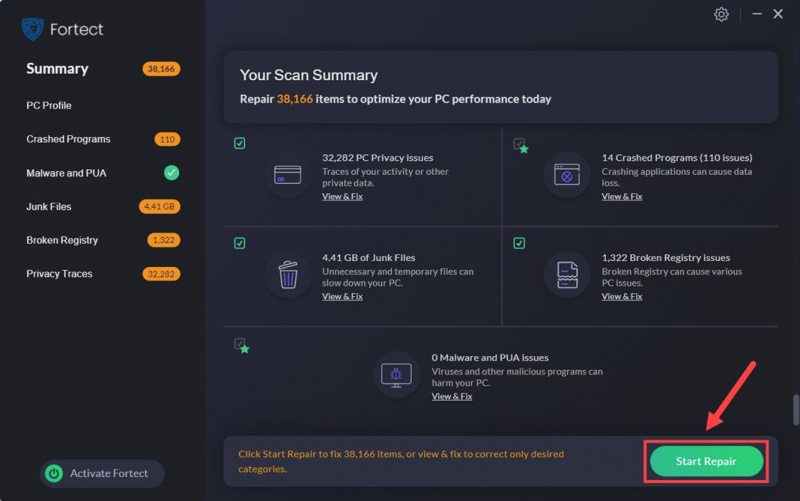
İpuçları: İhtiyacınız olan şeyin Fortect olup olmadığından hala emin değil misiniz? Şuna göz at Fortec İncelemesi !
8. Kilitlenme günlüklerini (veya döküm dosyalarını) kontrol edin
Yukarıdaki genel düzeltmeler HİPERVİZÖR HATASI ölüm hatasının mavi ekranını düzeltmeye hâlâ yardımcı olamıyorsa ve sorun giderme işlemini hâlâ kendiniz yapma eğilimindeyseniz, oluşturulan kilitlenme günlüklerini, diğer bir deyişle mini döküm dosyalarını analiz etmeyi deneyebilirsiniz. bilgisayarınız tarafından.
Mini döküm dosyaları genellikle mavi ekran ölüm hatasına neden olan hizmetleri veya program bilgilerini içerir. Ancak yapmanız gerekecek düzenlemek WinDbg Kilitlenme günlüklerini okumak ve analiz etmek için.
Mini döküm dosyalarınızı analiz etme hakkında daha fazla bilgi edinmek istiyorsanız lütfen bu yazıdaki 4. yönteme bakın: Windows'ta Kilitlenme Günlükleri Nasıl Kontrol Edilir: Minidump Dosyalarıyla Kilitlenme Günlüklerini Görüntüleme
Yazıyı okuduğunuz için teşekkür ederiz. Yukarıdaki yöntemlerden birinin sizin için mavi ölüm HİPERVİZÖR HATASI ekranını çözmenize yardımcı olacağını umuyoruz. Başka çalışma önerileriniz varsa, lütfen yorum bırakmaktan çekinmeyin.






